
Índice:
- Autor John Day [email protected].
- Public 2024-01-30 11:36.
- Última modificação 2025-01-23 15:03.

Neste projeto, vou falar sobre os produtos da Nortel, sua finalidade, um pouco sobre eles e como configurar um sistema de telefone chave 6x16 da Nortel
Etapa 1: Sobre os sistemas telefônicos da Nortel
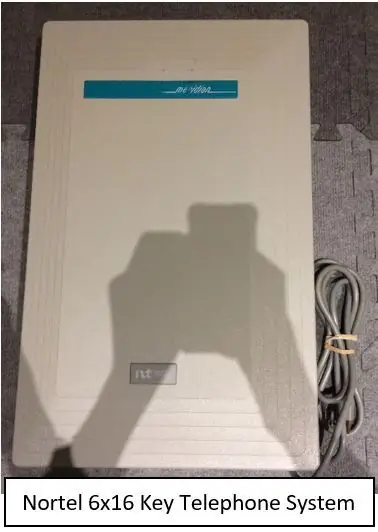
Mesmo que a Nortel (anteriormente conhecida como Northern Telecom), a empresa que fez o primeiro sistema de comutação de telefonia digital, o Signal-Link 1 (SL-1), e revolucionou o mundo das telecomunicações, não exista mais, seus produtos ainda estão em uso por milhares de empresas e organizações em todo o mundo hoje. A Nortel fez muitos sistemas telefônicos diferentes, incluindo o 3x8 (que significa 3 linhas e 8 telefones), o CICS (Compact Integrated Communications System), os sistemas MICS (Modular Integrated Communications System), o BCM (Business Communication Manager) e o Meridian 1. Todos esses sistemas tinham várias coisas em comum; qualidade, durabilidade e confiabilidade. Muitas organizações ainda têm sistemas telefônicos da Nortel com 30 anos de idade ainda em uso e em ótimas condições de funcionamento. Os sistemas 8x32, 6x16, CICS e MICS eram sistemas KSU, não PBX. KSU significa unidade de serviço principal e PBX significa private branch exchange. A principal diferença entre os sistemas KSU e PBX é o tamanho; Os sistemas KSU eram para aqueles que não precisavam de mais do que algumas linhas, enquanto os sistemas PBX eram capazes de lidar com milhares de linhas. Além disso, os sistemas Nortel KSU usavam telefones proprietários que tinham acesso a todos os recursos do sistema (por meio do botão Feature). Embora os telefones PBX da Nortel fossem semelhantes aos telefones KSU / principais, eles não tinham um botão de recurso; Os telefones PBX e os usuários eram muito mais restritos e controlados pelos administradores do sistema do que os usuários KSU. Os telefones principais da Nortel não funcionam em sistemas PBX, enquanto os telefones PBX não funcionam em sistemas principais. Apenas os telefones proprietários da Nortel funcionariam em seus sistemas, você não poderia usar um telefone analógico doméstico comum em um sistema da Nortel; ele pode ser danificado pela quantidade excessiva de energia que chega do sistema ao telefone. Os telefones proprietários digitais da Nortel não precisavam de fonte de alimentação externa, eram totalmente alimentados por um único cabo telefônico RJ-11 proveniente do sistema telefônico. Os alto-falantes, as luzes piscantes e os botões dos telefones da Nortel eram alimentados pelo sistema telefônico, portanto, precisavam de mais energia. Os sistemas telefônicos da Nortel são totalmente digitais e de estado sólido, portanto, não há peças móveis. Os KSUs 3x8 e 6x16 não eram expansíveis, não era possível adicionar correio de voz, atendimento automático ou qualquer coisa desse tipo. Os sistemas telefônicos da série BCM da Nortel eram muito diferentes dos outros, eles podiam lidar com VOIP (Voice Over Internet Protocol / IP), bem como os telefones analógicos e digitais tradicionais; eles eram sistemas de telefone híbridos (KSU e PBX). Esses sistemas eram um pouco expansíveis, mas tinham alguns limites / burocracia; quando você encomendou um BCM da Nortel, pagou pelo número de linhas e telefones de que precisava. A Nortel programaria uma chave especial em seu sistema que permitia que você conectasse tantos telefones e linhas quantos pagasse. O problema com isso é que se você quisesse atualizar ou instalar mais telefones ou linhas em seu sistema, teria que ligar diretamente para a Northern Telecom e eles lhe forneceriam uma “chave de licença” especial para seu sistema. Agora, como a Nortel não existe mais, isso é um grande problema porque você não pode mais atualizar seu sistema! Não há Nortel para ligar! Com a expansão da Internet, a Nortel fez os sistemas de telefonia híbridos da série BCM, e eles tinham o poder de controlar mais seus usuários.
Etapa 2: Sistema telefônico Nortel 616
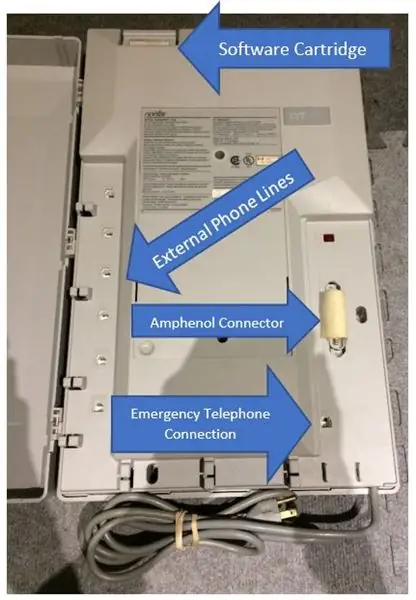
Regra # 1: NUNCA retire o cartucho de software de uma Nortel
sistema de telefone quando o sistema está ligado !!! Isso causará danos graves e pode representar um perigo
Partes de um Nortel 6x16:
Cartucho de software: (autoexplicativo)
Linhas telefônicas externas: aqui é onde você pode conectar suas linhas telefônicas externas de entrada
Conector Amphenol: Aqui é onde você conecta seu conector Amphenol RJ-21 de 25 pares. Você o conecta a um bloco perfurado, ao qual conecta seus telefones / ramais / estações, música em espera / música de fundo e paging externo.
Conexão de telefone de emergência: aqui é onde você pode conectar um telefone analógico padrão para uso em uma emergência. - Se faltasse energia em um Nortel 6x16, um relé dentro do sistema conectará essa tomada de telefone de emergência à primeira linha do sistema, permitindo chamadas de emergência em caso de queda de energia (você pode ligar de uma linha telefônica analógica / CO-central office-line sem energia através de um telefone analógico).
Etapa 3: Instalação, Conexão e Programação Básica
1. Conecte suas linhas de entrada às tomadas de linha no sistema.
2. Conecte a fiação do conector / estação Amphenol ao sistema e perfure / termine as conexões em um bloco de perfuração.
3. Conecte o sistema a uma tomada elétrica padrão de 120 volts. Recomenda-se o uso de um filtro de linha.
4. Vá para um dos telefones proprietários da Nortel que você conectou ao seu sistema. Se o telefone tiver indicadores piscando, significa que o sistema está inicializando.
5. Assim que parar de piscar, a hora e a data irão aparecer. Quando você liga o sistema pela primeira vez, a hora e a data padrão serão 11 de janeiro de 1989, ou algo padrão assim.
6. O display primeiro ficará muito escuro nos telefones mais antigos (M7208, M7310, etc.). Para alterar / aumentar o contraste do display, pressione [Feature] [*] [7]. Se o seu telefone tiver teclas programáveis (M7310, T7316, etc.), use-as para aumentar / diminuir o contraste. Como alternativa, para definir os níveis de contraste sem teclas programáveis, pressione 1 para o contraste mais baixo, 2 para um pouco mais alto, etc.
7. O sistema agora está ligado e operacional! É hora de começar a programar.
8. Para acessar a programação do sistema, pressione [Feature] [*] [*] [2] [6] [6] [3] [4] [4].
9. Por padrão, o método de discagem é definido como Pulso. Queremos que seja Tone. Nas versões mais antigas do software, você iria para Configuração> Dados da linha> Linha 1> e definiria suas opções.
10. Como você provavelmente notou, ao tirar o fone do gancho pela primeira vez, você não ouve o tom de discagem, mas é solicitado a selecionar uma linha. Por padrão, os primeiros 2 botões que possuem indicadores intermitentes são definidos como botões de linha (por padrão, o sistema tem 2 linhas configuradas). Se você conectou sua linha, pressione o botão de linha apropriado e deverá ouvir um tom de discagem.
11. Se você deseja acessar uma linha ao tirar o fone do gancho sem ter que selecionar manualmente uma linha, você deve configurar a linha principal para um conjunto. Na programação do sistema, encontre as configurações do ramal / ramal / conjunto para o qual deseja configurar a linha principal. A partir daí, você pode alterar essa opção juntamente com a atribuição e remoção de linhas externas / CO (central pública), permitindo ou proibindo a resposta automática de viva-voz e viva-voz (você pode fazer chamadas sem o monofone, e a resposta de viva-voz pode automaticamente atender uma chamada de voz). Você também pode atribuir / remover botões de intercomunicação. Por padrão, o viva-voz está desligado e você obtém 2 botões de intercomunicação (os 2 últimos botões próximos aos indicadores piscantes).
12. Agora você tem um sistema telefônico totalmente funcional!
Etapa 4: códigos de recursos
Clique aqui para ver a lista completa de códigos de recursos para um software Nortel Norstar 6x16 KSU executando a versão 30DAG04
Recomendado:
Como fazer um telefone estanho sem fio! (Arduino Walkie Talkie): 7 etapas (com imagens)

Como fazer um telefone estanho sem fio! (Arduino Walkie Talkie): Outro dia, eu estava no meio de uma ligação muito importante quando meu telefone banana parou de funcionar! Eu estava tão frustrado. É a última vez que perco uma ligação por causa daquele telefone idiota! (Olhando para trás, posso ter ficado um pouco bravo em
Calças que carregam seu telefone: 6 etapas (com fotos)

Calças que carregam seu telefone: Então damos cerca de 1000 passos por dia sem contar minhas atividades físicas que costumo fazer e se você é um ciclista regular como eu isso também conta. E daí se pudéssemos de alguma forma aproveitar essa eletricidade para carregar as coisas. ASSIM, esta é uma instrução
Quarantimer de telefone para minimalismo digital !: 5 etapas (com imagens)

Quarantimer do telefone para o minimalismo digital !: Muitas vezes, eu pegava meu telefone para verificar o tempo e acabava em uma espiral de mídia social. Eu precisava de um quarantimer de telefone.:)Este é um suporte de telefone que acenderá quando você colocar o telefone no chão. Além disso, ele mantém o controle de quanto tempo você o deixa
Sistema de segurança de telefone com Arduino: 5 etapas

Sistema de segurança telefônica com Arduino: Sua casa ficará desprotegida se você não aplicar este projeto. Este projeto irá ajudá-lo a disparar um alarme via celular quando um intruso entrar em sua casa. Dessa forma, se você utilizar este projeto, receberá um SMS via celular e será um
Iphone Peludo! CAIXA DE TELEFONE DIY Life Hacks - Capa de telefone com cola quente: 6 etapas (com fotos)

Iphone Peludo! DIY PHONE CASE Life Hacks - Hot Glue Phone Case: Aposto que você nunca viu um iPhone cabeludo! Bem, neste tutorial de capa de telefone DIY você certamente irá! :)) Como nossos telefones são hoje em dia um pouco como nossa segunda identidade, decidi fazer um " miniaturize-me " … Um pouco assustador, mas muito divertido
